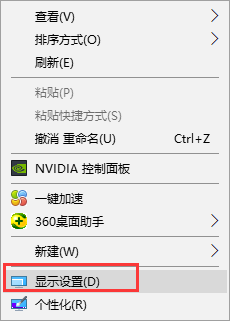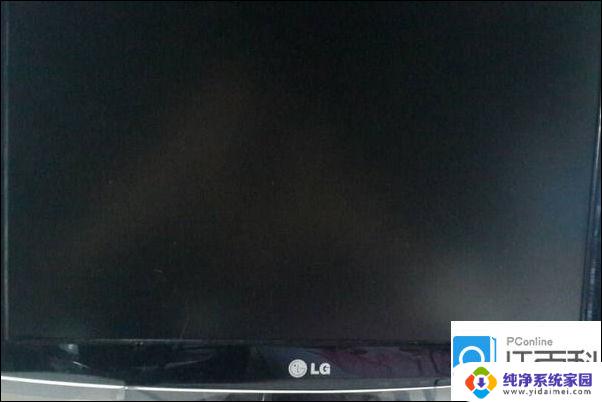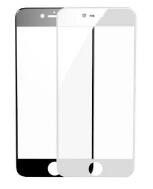微软电脑突然闪屏开不了机 Surface黑屏无法启动解决方案
许多Surface用户反映微软电脑突然闪屏无法启动的问题,导致Surface黑屏无法启动,这种情况可能是由于系统故障、软件冲突或硬件问题引起的。在面对这种情况时,我们可以尝试一些解决方案来解决Surface黑屏无法启动的问题。接下来我们将介绍一些常见的解决方法,希望能帮助到遇到这个问题的用户。
步骤如下:
1.这是经常使用的方法,插上电源线.长按住右上方的开机按钮大约10秒钟的时间,然后按0.5秒左右放手,然后再然后松手唤醒机器,尝试再三次左右。

2.同时按住音量“+”和电源键按钮,等待10秒左右,查看屏幕是否有变化。
如果进入UEFI界面选择最后一个选项“Edit Setup”,选择“Yes”。退出后会自动重启进入操作系统。

3.同时按同时按住音量“-”和电源键按钮,等待10秒左右,查看屏幕是否有变化。 操作同上

4.从 Surface 上移除电源,重新连接电源以使其卡入到位。观察接头顶端的白色 LED 灯,如果看到 LED 灯点亮,表示Surface已接通电源。

5.如果LED灯未点亮,请尝试换另外一个插排,插入surface,查看是否灯亮。
确保电源的磁性端无碎屑、潮湿和损坏。如果连接到Surface时LED灯仍不点亮,联系客服。

以上就是关于微软电脑突然闪屏开不了机的全部内容,如果你遇到了相同情况,可以尝试按照以上方法解决。